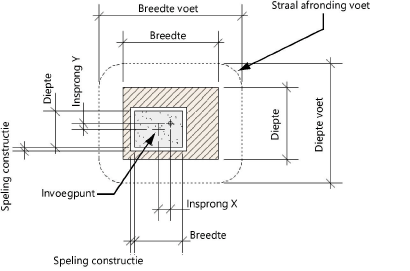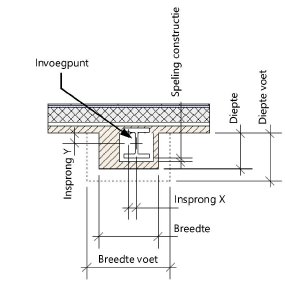Kolommen en pilasters creëren
Kolommen en pilasters creëren
|
Methode |
Gereedschap |
Werkomgeving: Gereedschappenset |
|
Methodes voor Het gereedschap ‘Plaats symbool’ |
Kolom
|
Vectorworks Landschap en Spotlight: set Architectuur (Kolom elementair) Vectorworks Architectuur: set Architectuur (Kolom met uitgebreide functionaliteit) |
|
Methodes voor Het gereedschap ‘Plaats symbool’ |
Pilaster
|
Vectorworks Architectuur: Architectuur |
In Vectorworks Landschap en Spotlight tekent u elementaire kolom-objecten. In Vectorworks Architectuur kunt u kolommen en pilasters definiëren als architecturale objecten, als onderdelen van een constructie, of als beide. Architecturale en structurele elementen kunnen bovendien gebruik maken van materiaal-hulpbronnen, en op die manier ingeschakeld worden in een efficiënte BIM-workflow. Gebruik het gereedschap Kolom of Pilaster om een object te tekenen dat niet alleen visueel overeenstemt met een reële kolom/pilaster, maar ook de structurele eigenschappen bezit die gebruikt kunnen worden bij een technische analyse van het gebouw. Structurele en architecturale elementen kunnen getoond of verborgen worden. Eventueel kan je ook de kolom ID in de tekening plaatsen. Vectorworks Architectuur voorziet bovendien de mogelijkheid om kolommen/pilasters te exporteren naar een IFC-bestand om zo informatie uit te wisselen met programma’s voor technische analyse.
Een pilaster kan in een muur worden ingevoegd (dit is niet mogelijk voor een kolom). Zodra de pilaster zich in de muur bevindt, kan je de hoogte van het object bepalen ten opzichte van de muur.
Om een kolom of pilaster te creëren:
Activeer het gereedschap en selecteer de gewenste methodes voor het plaatsen en uitlijnen van symbolen.
Volg een van onderstaande werkwijzen:
Klik in de Methodebalk op Kolomstijl of Pilasterstijlom een hulpbron via de Hulpbronnenkiezer te selecteren.
Klik op de knop Instellingen om het instellingenvenster te openen en de standaardinstellingen voor het gereedschap aan te passen.
Na het invoegen van het object kan je de parameters ervan wijzigen via het Infopalet.
Klik op een plaats in de tekening om de locatie van het object te bepalen. Klik nogmaals om de rotatie te bepalen.
Geef eenzelfde waarde in voor de breedte en diepte om een schacht, kapiteel of voet met een ovale of vierkante vorm te creëren.
Nadat de kolom/pilaster ingevoegd is, kan je een objectstijl creëren, bestaande uit een combinatie van stijlparameters (met een vaste waarde bepaald door de stijl) en parameters die afzonderlijk kunnen worden ingesteld voor elk exemplaar van het object in de tekening. Zie Standaard objectstijlen zonder catalogusopties.
Parameters elementaire kolom
Het gereedschap om een elementaire kolom te creëren, is beschikbaar in Vectorworks Landschap en Spotlight.
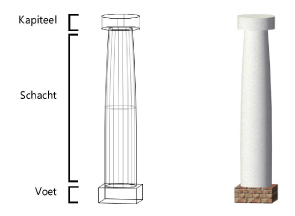
Klik hier om de velden te tonen/te verbergen.Klik hier om de velden te tonen/te verbergen.
|
Veld |
Omschrijving |
|
Rotatie |
Geef een waarde op in graden voor de rotatie van het object (0,00 is horizontaal). |
|
Tekststijl |
Selecteer hier een tekststijl uit de bibliotheek of uit het huidige document. Selecteer <Tekststijl klasse> om de stijl te gebruiken van de klasse van het object. Om de tekst op te maken met de opties in het menu Tekst, dien je <Zonder stijl> te selecteren. Zie . |
|
Stijl |
Vervang, bewerk of ontkoppel de huidige stijl, of creëer een nieuwe objectstijl vanaf een parametrisch object zonder stijl. Door een objectstijl te wijzigen zullen alle objecten in het bestand die deze stijl gebruiken, aangepast worden. |
|
Verberg parameters volgens stijl |
Vink deze optie aan om alle parameters die van een stijl afhangen, te verbergen; deze parameters kan je niet bewerken in het Instellingenvenster of het Infopalet. |
|
Toon hartlijnen |
Vink deze optie aan om in het aanzicht 2D/Plan de hartlijnen van de kolom te tonen. |
|
Hoogte |
|
|
Hoogte |
Geef de gewenste hoogte in van de kolom. Deze waarde omvat eveneens de voet en het kapiteel (indien aanwezig). Indien je de hoogte manueel ingeeft, wordt de Begrenzing bovenaan automatisch ingesteld volgens ‘Peil v.d. laag’ en wordt de parameter Niveau kapiteel dienovereenkomstig gewijzigd. Indien de bovenzijde van de kolom door de instelling van een ontwerplaag of een bouwlaag is bepaald, wordt de kolomhoogte automatisch in dit dialoogvenster ingevuld. |
|
Niveau kapiteel |
Deze keuze bepaalt welke verticale referentie de bovenzijde van de kolom regelt. De Muurhoogte bepaal je via de eigenschappen van de ontwerplaag (zie Setting design layer properties). In de Architectuur module zijn er extra opties beschikbaar voor deze functie. |
|
Niveau kapiteel |
Geef de hoogte op die je aan de bovenzijde van de kolom wenst toe te voegen of ervan wenst af te trekken. Indien je de Begrenzing bovenaan instelt volgens het ‘Peil v.d. laag’, wordt het niveau van het kapiteel gelijkgesteld met de kolomhoogte. Indien je ‘Muurhoogte’ kiest, wordt de waarde die je ingeeft voor het niveau van het kapiteel, aan de standaard muurhoogte van de laag toegevoegd of ervan afgetrokken. |
|
Begrenzing onderaan |
Deze keuze bepaalt welke verticale referentie de onderzijde van de kolom regelt. In Vectorworks Standaard is de Z-waarde van de ontwerplaag de enige optie, terwijl Vectorworks Architectuur meer mogelijkheden biedt. |
|
Niveau voet |
Geef de extra hoogte op die je aan de onderzijde van de kolom wenst toe te voegen of ervan wenst af te trekken. |
|
Type schacht |
Selecteer het schachttype dat je wenst te gebruiken. |
|
Breedte |
Geef de breedte van de schacht op. |
|
Diepte |
Geef de diepte van de schacht op. |
|
Straal afronding |
Geef de straal van de afronding op. Merk op: deze parameter verschijnt alleen als het gekozen type schacht ‘Rechthoekig’ is. |
|
Versmalling |
Selecteer de versmallingsvorm. |
|
Breedte versmalling |
Geef voor een rechtlijnige of gebogen versmallingsvorm de breedte van de versmalling op. |
|
Diepte versmalling |
Geef voor een rechtlijnige of gebogen versmallingsvorm de diepte van de versmalling op. |
|
Kapiteel |
Vink deze optie aan om een kapiteel toe te voegen aan de kolom. |
|
Type (kapiteel) |
Selecteer het kapiteeltype dat je wenst te gebruiken. |
|
Breedte |
Geef de breedte van het kapiteel op. |
|
Diepte |
Geef de diepte van het kapiteel op. |
|
Hoogte kapiteel |
Geef de hoogte van het kapiteel op. |
|
Straal afronding |
Geef de straal van de afronding op. Merk op: deze parameter verschijnt alleen als het gekozen type kapiteel ‘Rechthoekig’ of ‘Paddenstoel rechthoekig’ is. |
|
Voet |
Vink deze optie aan om een voet toe te voegen aan de kolom. |
|
Type |
Selecteer het voettype dat je wenst te gebruiken. |
|
Breedte voet |
Geef de breedte van de voet op. |
|
Diepte voet |
Geef de diepte van de voet op. |
|
Hoogte |
Geef de hoogte van de voet op. |
|
Straal afronding voet |
Geef de straal van de afronding op. Merk op: deze parameter verschijnt alleen als het gekozen type voet ‘Rechthoekig’ is. |
|
Aantal groeven |
Geef het aantal groeven in de voet op. |
|
Diepte/Hoogt groef |
Geef de diepte en hoogte van de groeven in de voet op. |
|
Klik op deze knop om het dialoogvenster ‘Klassen/Materialen’ te openen. Hierin kan je de klassen toewijzen voor de rendering van de schacht, het kapiteel en de voet van de kolom in 3D. |
|
|
Klasse afwerking |
Dit is de klasse (toegewezen via het dialoogvenster ‘Klassen/Materialen’) voor de rendering van de schacht in 3D. |
|
Kapiteel - Klasse afwerking |
Dit is de klasse (toegewezen via het dialoogvenster ‘Klassen/Materialen’) voor de rendering van het kapiteel in 3D. Merk op: deze klasse verschijnt alleen wanneer de optie Kapiteel is aangevinkt. |
|
Klasse afwerking |
Dit is de klasse (toegewezen via het dialoogvenster ‘Klassen/Materialen’) voor de rendering van de voet in 3D. Merk op: deze klasse verschijnt alleen wanneer de optie Voet is aangevinkt. |
 Parameters uitgebreide gereedschappen Kolom en Pilaster
Parameters uitgebreide gereedschappen Kolom en Pilaster
Indien je beschikt over Vectorworks Architectuur kan je gebruik maken van het gereedschap Pilaster en het uitgebreide gereedschap Kolom.
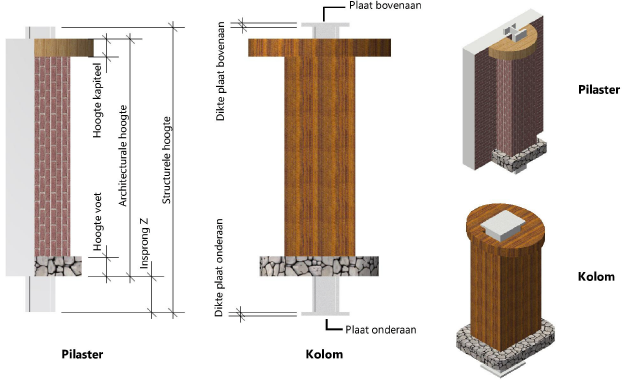
Klik hier om de velden te tonen/te verbergen.Klik hier om de velden te tonen/te verbergen.
|
Veld |
Omschrijving |
|
Rotatie |
Geef een waarde op in graden voor de rotatie van het object (0,00 is horizontaal). |
|
Tekststijl |
Selecteer hier een tekststijl uit de bibliotheek of uit het huidige document. Selecteer <Tekststijl klasse> om de stijl te gebruiken van de klasse van het object. Om de tekst op te maken met de opties in het menu Tekst, dien je <Zonder stijl> te selecteren. Zie . |
|
Stijl |
Vervang, bewerk of ontkoppel de huidige stijl, of creëer een nieuwe objectstijl vanaf een parametrisch object zonder stijl. Door een objectstijl te wijzigen zullen alle objecten in het bestand die deze stijl gebruiken, aangepast worden. |
|
Verberg parameters volgens stijl |
Vink deze optie aan om alle parameters die van een stijl afhangen, te verbergen; deze parameters kan je niet bewerken in het Instellingenvenster of het Infopalet. |
|
Toon hartlijnen |
Vink deze optie aan om in 2D/Planaanzicht het invoegpunt van de kolom/pilaster aan te geven met een kruis (hartlijnen). Bepaal vervolgens de Grootte van de hartlijnen. |
|
Gebruik |
Selecteer het gewenste gebruik: Architecturaal, Constructie of Architecturaal en constructie. Afhankelijk van de optie die je selecteert, zijn er verschillende parameters beschikbaar. Kies je ‘Architecturaal en constructie’, dan kan je de hoogte, kenmerken en materialen van de architecturale en structurele componenten afzonderlijk instellen. |
|
Gebruik muurhoogte (alleen voor een Pilaster in muur) |
Vink deze optie aan om de architecturale hoogte van de pilaster gelijk te stellen met de muurhoogte. Merk op: deze parameter verschijnt alleen bij het gebruik van architecturale of architecturale en structurele componenten. Bovendien moet de pilaster in een muur ingevoegd zijn. Indien de muurhoogte bepaald wordt door specifieke begrenzingen bovenaan en onderaan, zullen de pilasters in deze muur deze begrenzingen overnemen. |
|
Hoogte (Architectuuraal of Constructie) |
Geef de gewenste structurele of architecturale hoogte in van de kolom. Deze waarde omvat eveneens de voet en het kapiteel (indien aanwezig). Indien je de hoogte manueel ingeeft, wordt de Begrenzing bovenaan automatisch ingesteld volgens ‘Peil v.d. laag’ en wordt de parameter Niveau kapiteel dienovereenkomstig gewijzigd. Indien de bovenzijde van de kolom/pilaster bepaald wordt door de muurhoogte van de ontwerplaag of door een bouwlaag, wordt de hoogte van de kolom/pilaster automatisch aan deze waarde aangepast. |
|
Architecturale hoogte (Architecturaal en Constructie) |
Geef de gewenste architecturale hoogte in van de kolom/pilaster. Deze waarde omvat eveneens de voet en het kapiteel (indien aanwezig). Indien je de hoogte manueel ingeeft, wordt de Begrenzing bovenaan automatisch ingesteld volgens ‘Peil v.d. laag’ en wordt de parameter Niveau kapiteel dienovereenkomstig gewijzigd. Indien de bovenzijde van de kolom/pilaster bepaald wordt door de muurhoogte van de ontwerplaag of door een bouwlaag, wordt de hoogte van de kolom/pilaster automatisch aan deze waarde aangepast. |
|
Structurele hoogte (Architecturaal en Constructie) |
Geef de gewenste structurele hoogte in van de kolom/pilaster. Deze waarde omvat eveneens de plaat bovenaan en de plaat onderaan (indien aanwezig). Indien je de hoogte manueel ingeeft, wordt de Begrenzing bovenaan automatisch ingesteld volgens ‘Peil v.d. laag’ en wordt de parameter Niveau kapiteel dienovereenkomstig gewijzigd. Indien de bovenzijde van de kolom/pilaster bepaald wordt door de muurhoogte van de ontwerplaag of door een bouwlaag, wordt de hoogte van de kolom/pilaster automatisch aan deze waarde aangepast. |
|
Begrenzing bovenaan |
Selecteer de verticale referentie voor de bovenzijde van het object. De Muurhoogte bepaal je via de eigenschappen van de ontwerplaag (zie Setting design layer properties). In de Architectuur module zijn er extra opties beschikbaar voor deze functie. De bovenkant van het object kan worden bepaald door een van de onderdelen van de bouwlaag of van de bouwlaag erboven. Als de bovenkant van de muur wordt bepaald door een onderdeel van de bouwlaag en je de hoogte van de bijbehorende bouwlaag wijzigt, zal de hoogte van de muur automatisch worden aangepast. |
|
Niveau kapiteel |
Geef de hoogte op die je aan de bovenzijde van het object wenst toe te voegen of ervan wenst af te trekken. |
|
Begrenzing onderaan |
Selecteer de verticale referentie voor de onderzijde van het object. Tenzij je over Vectorworks Architectuur beschikt, is de Z-waarde van de ontwerplaag de enige mogelijke begrenzing. In de Architectuur module zijn er extra opties beschikbaar voor deze functie. Zo kan de onderkant van het object gedefinieerd worden door een van de onderdelen van de bouwlaag of van de bouwlaag eronder. Als de onderkant van het object wordt bepaald door een onderdeel van de bouwlaag en je de hoogte van de bijbehorende bouwlaag wijzigt, zal de hoogte van het object automatisch worden aangepast. |
|
Niveau voet |
Geef de extra hoogte op die je aan de onderzijde van het object wenst toe te voegen of ervan wenst af te trekken. |
|
Klasse Architecturaal Klasse |
In dit veld vind je de klasse die de architecturale eigenschappen van de kolom/pilaster bepaalt (toegewezen via het dialoogvenster ‘Klassen/Materialen’). Merk op: deze parameter verschijnt alleen bij het gebruik van architecturale of architecturale en structurele componenten. |
|
Insprong X / Insprong Y (alleen voor een kolom) |
Geef per coördinaat de insprong op van de architecturale component van de kolom; dit is de afstand vanaf het invoegpunt langs de X- of Y-as. Merk op: deze parameter verschijnt alleen bij het gebruik van architecturale of architecturale en structurele componenten. Het invoegpunt van een 2D-kolom valt altijd samen met de hartlijnen (indien getoond) en middelpunt van de structurele component (indien aanwezig). Het middelpunt van de architecturale component wordt op een bepaalde afstand van dit invoegpunt geplaatst zoals gespecificeerd door deze velden.
|
|
Insprong X / Insprong Y (alleen voor een pilaster) |
Geef per coördinaat de insprong op van de structurele component van de pilaster; dit is de afstand vanaf het invoegpunt langs de X- of Y-as. Merk op: deze parameter verschijnt alleen bij het gebruik van architecturale of architecturale en structurele componenten. Het invoegpunt van een 2D-pilaster valt altijd samen met de voorzijde van de muur en het middelpunt van de architecturale component; de structurele component en de hartlijnen (indien getoond) worden op een bepaalde afstand van dit invoegpunt geplaatst zoals gespecificeerd door deze velden.
|
|
Insprong Z (alleen voor een pilaster) |
Geef de afstand op langs de Z-as tussen de structurele en de architecturale component van de kolom/pilaster. Merk op: deze parameter verschijnt alleen bij het gebruik van architecturale of architecturale en structurele componenten. |
|
Type schacht |
Selecteer het schachttype, ovaal of rechthoekig, dat je wenst te gebruiken. Merk op: deze parameter verschijnt alleen bij het gebruik van architecturale of architecturale en structurele componenten. |
|
Breedte |
Geef de breedte van de schacht op. Merk op: deze parameter verschijnt alleen bij het gebruik van architecturale of architecturale en structurele componenten. |
|
Diepte |
Geef de breedte van de schacht op. Merk op: deze parameter verschijnt alleen bij het gebruik van architecturale of architecturale en structurele componenten. |
|
Straal afronding |
Geef de straal van de afronding op voor een rechthoekige schacht. Merk op: deze parameter verschijnt alleen bij het gebruik van architecturale of architecturale en structurele componenten, en voor een ‘Rechthoekig’ type schacht. |
|
Versmalling |
Selecteer de versmallingsvorm. Merk op: deze parameter verschijnt alleen bij het gebruik van architecturale of architecturale en structurele componenten. |
|
Breedte versmalling |
Geef voor een rechtlijnige of gebogen versmallingsvorm de breedte van de versmalling op. |
|
Diepte versmalling |
Geef voor een rechtlijnige of gebogen versmallingsvorm de diepte van de versmalling op. |
|
Klasse afwerking |
Dit is de klasse (toegewezen via het dialoogvenster ‘Klassen/Materialen’) voor de rendering van de schacht in 3D. Merk op: deze parameter verschijnt alleen bij het gebruik van architecturale of architecturale en structurele componenten. |
|
Kapiteel |
Vink deze optie aan om een kapiteel toe te voegen aan de architecturale component. Merk op: deze parameter verschijnt alleen bij het gebruik van architecturale of architecturale en structurele componenten. |
|
Type (kapiteel) |
Selecteer het kapiteeltype dat je wenst te gebruiken. |
|
Breedte |
Geef de breedte van het kapiteel op. |
|
Diepte |
Geef de diepte van het kapiteel op. |
|
Hoogte kapiteel |
Geef de hoogte van het kapiteel op. |
|
Straal afronding |
Geef de straal van de afronding op. Merk op: deze parameter verschijnt alleen als het gekozen type kapiteel ‘Rechthoekig’ of ‘Paddenstoel rechthoekig’ is. |
|
Klasse afwerking |
Dit is de klasse (toegewezen via het dialoogvenster ‘Klassen/Materialen’) voor de rendering van het kapiteel in 3D. Merk op: deze parameter verschijnt alleen bij het gebruik van architecturale of architecturale en structurele componenten. |
|
Voet |
Vink deze optie aan om een voet toe te voegen aan de architecturale component. Merk op: deze parameter verschijnt alleen bij het gebruik van architecturale of architecturale en structurele componenten. |
|
Type |
Selecteer het voettype dat je wenst te gebruiken. |
|
Breedte voet |
Geef de breedte van de voet op. |
|
Diepte voet |
Geef de diepte van de voet op. |
|
Hoogte |
Geef de hoogte van de voet op. |
|
Straal afronding voet |
Geef de straal van de afronding op. Merk op: deze parameter verschijnt alleen als het gekozen type voet ‘Rechthoekig’ is. |
|
Aantal groeven |
Geef het aantal groeven in de voet op. |
|
Diepte/Hoogt groef |
Geef de diepte en hoogte van de groeven in de voet op. |
|
Klasse afwerking |
Dit is de klasse (toegewezen via het dialoogvenster ‘Klassen/Materialen’) voor de rendering van de voet in 3D. Merk op: deze klasse verschijnt alleen bij het gebruik van architecturale of architecturale en structurele componenten. |
|
ID |
Geef de tekst op die je (in de tekening of in een rapport) bij de kolom wenst te plaatsen. Merk op: deze parameter verschijnt alleen bij het gebruik van structurele of architecturale en structurele componenten. |
|
ID tekst |
Vink deze optie aan als je de tekst in de tekening wenst te tonen; de tekst wordt in dat geval op het invoegpunt van de kolom/pilaster geplaatst, vergezeld van een controlepunt. Klik-en-sleep het controlepunt naar de gewenste locatie op de tekening om de tekst te verplaatsen. Je kan de tekstkenmerken aanpassen door middel van de commando’s in het menu Tekst. |
|
Klasse ID tekst |
Dit is de klasse die je selecteerde in het dialoogvenster ‘Klassen/Materialen’ voor de weergave van de ID tekst. |
|
Klassen/Materialen |
Hiermee open je het dialoogvenster ‘Klassen/Materialen’, waar je klassen en (eventueel) materialen aan de architecturale en structurele componenten van de kolom/pilaster kunt toekennen (zie ). Klassen en materialen voor kolommen en pilasters toekennen |
|
Bouwmateriaal |
Selecteer het te gebruiken materiaal voor de structurele component. Merk op: deze parameter verschijnt alleen bij het gebruik van structurele of architecturale en structurele componenten. |
|
Type |
Definieer de vorm van de betonnen of houten structurele component. Merk op: deze parameter verschijnt alleen bij het gebruik van structurele of architecturale en structurele componenten. |
|
Breedte |
Geef de breedte op van de betonnen of houten structurele component. Merk op: deze parameter verschijnt alleen bij het gebruik van structurele of architecturale en structurele componenten. |
|
Diepte |
Geef de diepte op van de betonnen of houten structurele component. Merk op: deze parameter verschijnt alleen bij het gebruik van structurele of architecturale en structurele componenten. |
|
Straal afronding |
Geef de straal van de afronding op voor een rechthoekige structurele component. Merk op: deze parameter verschijnt alleen bij het gebruik van structurele of architecturale en structurele componenten. |
|
Klik op deze knop om het dialoogvenster ‘Selecteer een staalprofiel’ te openen. (Je kan dit dialoogvenster enkel openen bij het gebruik van structurele of architecturale en structurele componenten, en voor een metalen constructie.) Selecteer het gewenste staalprofiel uit de bibliotheek of uit het huidige document, en kies de te gebruiken reeks en afmetingen. |
|
|
Profiel / Reeks / Standaardafmetingen |
Hier zie je de gegevens die je selecteerde in het dialoogvenster ‘Selecteer staalprofiel’. |
|
Structurele hoogte |
Geef de gewenste structurele hoogte in van de kolom/pilaster. Deze waarde omvat eveneens de plaat bovenaan en de plaat onderaan (indien aanwezig). Merk op: deze parameter verschijnt alleen bij het gebruik van structurele of architecturale en structurele componenten. |
|
Rotatie |
Geef de rotatie op van de structurele component. Merk op: deze parameter verschijnt alleen bij het gebruik van structurele of architecturale en structurele componenten. |
|
Speling constructie |
Geef de vrije ruimte op rond de structurele component. Deze waarde zal worden afgetrokken van de architecturale component. Merk op: deze parameter verschijnt alleen bij het gebruik van architecturale en structurele componenten. |
|
Klasse Architecturaal Klasse |
In dit veld vind je de klasse die de structurele eigenschappen van de kolom/pilaster bepaalt (toegewezen via het dialoogvenster ‘Klassen/Materialen’). Merk op: deze parameter verschijnt alleen bij het gebruik van architecturale of architecturale en structurele componenten. |
|
Plaat bovenaan |
Vink deze optie aan als je een plaat bovenop de structurele component wenst te plaatsen. Merk op: deze parameter verschijnt alleen bij het gebruik van structurele of architecturale en structurele componenten. |
|
Type |
Selecteer het bovenplaattype dat je wenst te gebruiken. |
|
Breedte |
Geef de breedte van de bovenplaat op. |
|
Diepte |
Geef de diepte van de bovenplaat op. |
|
Dikte |
Geef de dikte van de bovenplaat op. |
|
Straal afronding |
Geef bij een rechthoekige bovenplaat de straal van de afronding op. |
|
Plaat onderaan |
Vink deze optie aan als je een plaat onderaan de structurele component wenst te plaatsen. Merk op: deze parameter verschijnt alleen bij het gebruik van structurele of architecturale en structurele componenten. |
|
Type |
Selecteer het plaattype dat je wenst te gebruiken. |
|
Breedte |
Geef de breedte van de plaat op. |
|
Diepte |
Geef de diepte van de plaat op. |
|
Dikte plaat onderaan |
Geef de dikte van de plaat op. |
|
Straal afronding |
Geef bij een rechthoekige onderplaat de straal van de afronding op. |
Klassen en materialen voor kolommen en pilasters toekennen
Vectorworks Architectuur biedt de mogelijkheid om klassen en eventueel materialen toe te kennen aan de verschillende componenten van de kolom/pilaster en aan de ID tekst (indien van toepassing). Als je een materiaal-hulpbron aan een component toekent, voorziet het materiaal eveneens de nodige vulling, textuur, fysieke kenmerken en constructie-informatie voor je tekeningen, renderings en rapporten.
Elementaire kolommen gecreëerd in Landschap en Spotlight hebben een vereenvoudigd dialoogvenster waarin je klassen aan de schacht, het kapiteel en de voet van de kolom kunt toekennen.
Om klassen en materialen aan kolommen en pilasters toe te kennen:
Klik op Klassen/Materialen in het Instellingenvenster of het Infopalet. Het dialoogvenster ‘Klassen/Materialen’ wordt geopend.
Klik hier om de velden te tonen/te verbergen.Klik hier om de velden te tonen/te verbergen.
|
Veld |
Omschrijving |
|
Afwerkingen |
Selecteer via de keuzelijst een van de aanwezige klassen in de tekening of creëer een nieuwe klasse voor de afwerking van de schacht, het kapiteel en de voet van de kolom. Dit stelt je in staat om de zichtbaarheid en de weergave van de componenten in 3D te bepalen. Selecteer <Klasse v.h. object> als je het item in dezelfde klasse wenst te plaatsen als de kolom of de pilaster. |
|
Klassen |
Hier kan je een klasse en materiaal selecteren voor de architecturale en/of structurele componenten. |
|
Klasse |
Selecteer een klasse voor de component. Selecteer voor de architecturale en structurele componenten een van de aanwezige klassen in de tekening of gebruik de respectievelijk standaardklassen Binnenwandafwerkingen-Kolom en Draagstructuren-Kolom. |
|
Materiaal |
Om een materiaal te bepalen, selecteer je een materiaal via de Hulpbronnenkiezer. De vulling van het materiaal wordt gebruikt in doorsneden van het object. |
|
Texturen |
Kies of componenten die een materiaal hebben, de texturen van de klasse of de texturen van het materiaal moeten gebruiken. |
|
ID tekst |
Ken een klasse toe om de kenmerken en de zichtbaarheid van de ID tekst te bepalen. Selecteer een klasse uit de lijst met klassen die aanwezig zijn in de tekening of creëer een nieuwe klasse. Selecteer <Klasse v.h. object> als je het item in dezelfde klasse wenst te plaatsen als de kolom of de pilaster. |

Heb je niet gevonden wat je zocht? Stel je vraag aan Dex, onze virtuele assistent.